Содержание
ПРОВЕРКА СЕРИЙНОГО НОМЕРА APPLE — IMEI.info
серийный номер apple
Введите серийный номер вашего устройства, чтобы получить доступ к подробной информации о вашем продукте Apple . Если вы являетесь пользователем iPhone, iPad, iPod, MacBook или iWatch , Apple TV или AirPods (или любого другого устройства Apple), вы можете получить доступ к скрытой информации о своем устройстве, просто введя серийный номер. Воспользуйтесь нашей функцией Free SN LookUp и прочтите секретную информацию об устройстве Apple.
Как найти серийный номер на устройствах Apple
Ознакомьтесь с приведенными ниже инструкциями и узнайте, как легко найти серийный номер, когда он понадобится. У вас не должно возникнуть проблем с поиском этого номера для вашего iPhone, iPad, iPod, HomePod, Mac или другого продукта Apple.
Где проверить в первую очередь?
Помните, что место, где можно найти серийный номер устройства, зависит от продукта.
Проверьте следующие места:
- Поверхность вашего продукта.
- Если ваше устройство синхронизируется с iTunes, серийный номер можно найти там.
- На Mac:
- Откройте меню Apple .
- Выберите « Об этом Mac» .
- Большой! Вот твой серийный номер.
- На iPhone, iPad, iPod touch, iPod и Apple Watch:
- Зайдите в Настройки .
- Найдите и выберите Общие.
- Выберите значок « О программе».
- Отлично сработано! Здесь у вас есть вся необходимая информация!
Отсутствует проблема с продуктом
Ознакомьтесь с приведенной ниже информацией, если у вас нет своего продукта, так как он был украден или утерян. Также, когда вы не можете включить свое устройство.
- Если у вас оригинальная упаковка — серийный номер указан на штрих-коде.
- В чехлах для iPhone, iPad, iPod touch и iPod откройте вкладку «Устройства» в настройках iTunes, чтобы получить серийный номер.
- Взгляните на оригинальную товарную квитанцию или счет-фактуру, так как там вы также можете найти серийный номер купленного товара.

Какой серийный номер / IMEI? Как узнать серийный номер или IMEI на вашем iPhone, iPad или iPod Touch?
Это уникальный номер, который идентифицирует каждое отдельное устройство. В мире нет другого гаджета с таким же IMEI (Международный идентификатор мобильного оборудования) или серийным номером.
Мы можем сравнить его с ДНК человека, которая является неизменной отличительной характеристикой человека. Однако здесь нет ни одного исключения, как в случае с ДНК близнеца. Еще лучшее сравнение — это отпечаток пальца, который идентифицирует только одного конкретного человека.
Зачем мне нужен серийный номер / IMEI?
Если вы приобрели новое устройство, стоит проверить и записать серийный номер и IMEI на случай кражи или утери. Его можно использовать для определения его марки, модели и серийного номера.
Номер IMEI представляет собой 14-значную строку с дополнительной 15-й контрольной цифрой для проверки всей строки.
Серийные номера могут содержать цифры, буквы и другие типографские символы или могут состоять полностью из строки символов.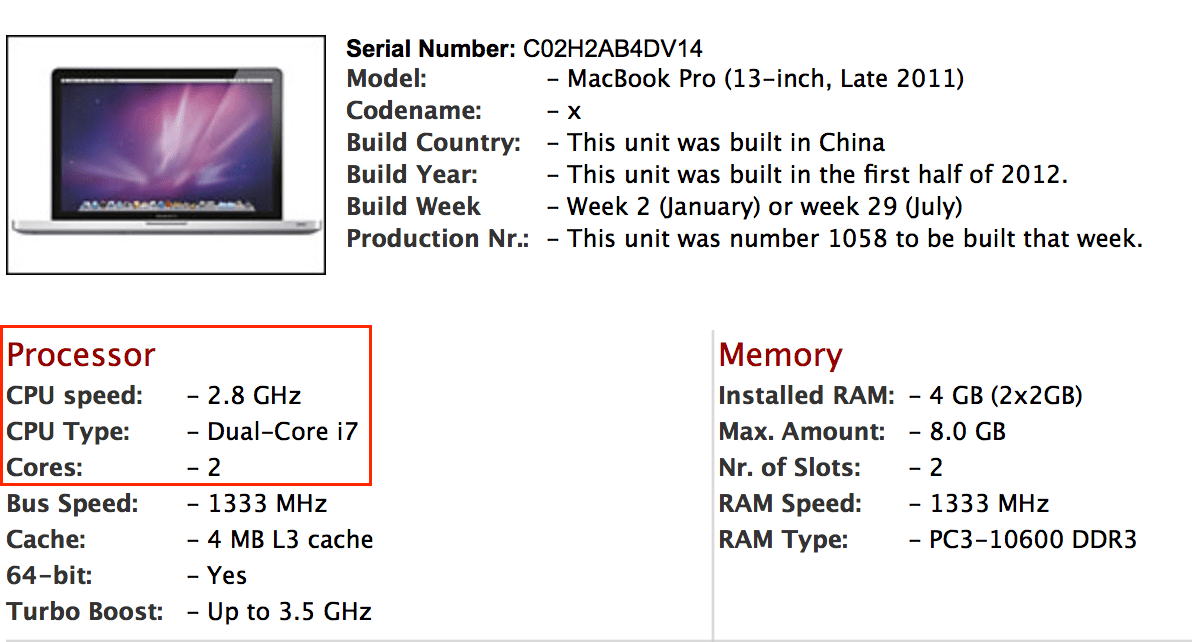
Серийный номер iPhone
ПРОЧИТАЙТЕ ПЕРЕД НАЧАЛОМ
- Эти номера можно найти в нескольких местах, таких как Настройки, iTunes, на физическом устройстве и на оригинальной упаковке.
- Серийный номер или номер IMEI / MEID можно использовать для идентификации вашего устройства после того, как вы обратитесь в службу поддержки Apple с некоторыми вопросами.
Как узнать серийный номер, IMEI / MEID или ICCI
- В самом начале откройте Настройки .
- Найдите и выберите Общие .
- Наконец, перейдите в About .
- Здесь вы найдете подробную спецификацию вашего устройства!
У вас все еще есть трудности с просмотром нужного номера? Переходите к следующим разделам.
iPhone
- iPhone 11
- iPhone 11 Pro
- iPhone 11 Pro Max
- iPhone XS
- iPhone XS Max
- iPhone X
- iPhone 8
- iPhone 8 Plus
- iPhone 7
- iPhone 7 Plus
- iPhone 6s
- iPhone 6s Plus
На этих iPhone серийный номер можно найти в настройках , а IMEI / MEID — на лотке для SIM-карты .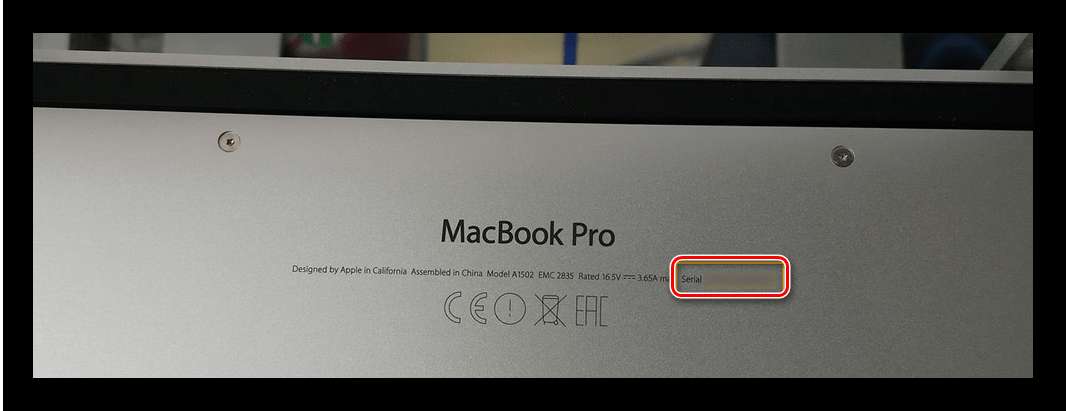 Однако, когда вам нужно идентифицировать свой мобильный телефон, находясь на линии со службой поддержки APPLE, вы не можете открыть меню настроек, вы можете использовать IMEI / MEID вместо серийного номера.
Однако, когда вам нужно идентифицировать свой мобильный телефон, находясь на линии со службой поддержки APPLE, вы не можете открыть меню настроек, вы можете использовать IMEI / MEID вместо серийного номера.
- Айфон 6
- iPhone 6 Plus
- iPhone SE
- айфон 5с
- Айфон 5с
- iPhone 5
Для шести указанных выше iPhone серийный номер можно найти в настройках и IMEI / MEID (MEID — это первые 14 цифр IMEI) на задней панели .
Точно так же, если вам нужна поддержка, но вы не можете открыть меню настроек, вы можете использовать IMEI / MEID вместо серийного номера.
- iPhone 3G
- iPhone 3GS
- iPhone 4 (модель GSM)
- Айфон 4С
У четырех самых старых iPhone серийный номер и IMEI / MEID находятся на лотке для SIM-карты . И серийный номер, и IMEI выгравированы на задней панели .
iPad и iPod touch
Серийный номер APPLE iPad, iPad Pro и iPod touch находится на задней панели устройства. В случае с сотовой моделью iPad там же можно найти номер IMEI.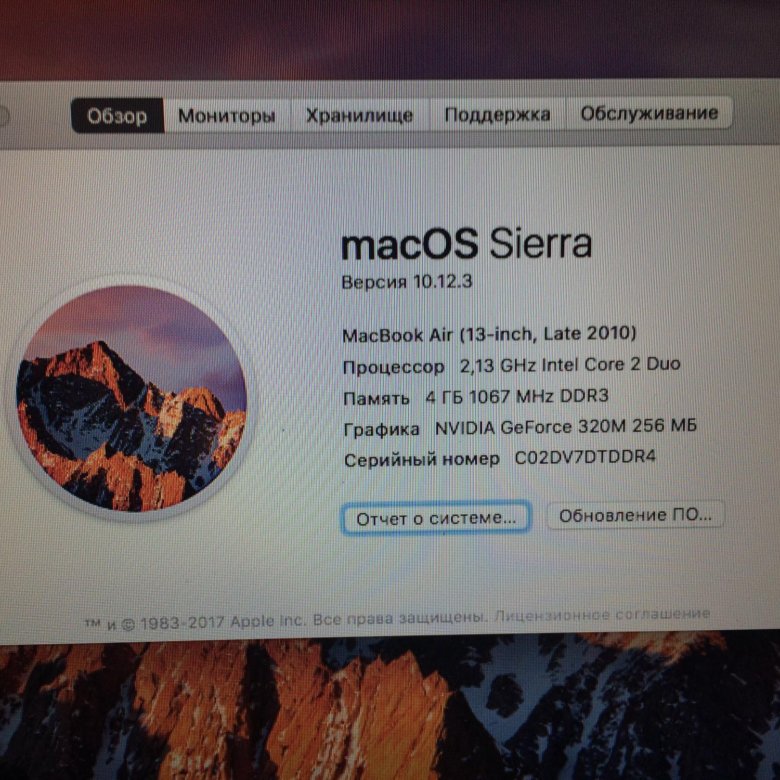 Если вам интересно, что такое MEID, это первые 14 цифр IMEI.
Если вам интересно, что такое MEID, это первые 14 цифр IMEI.
iTunes
Можете ли вы поверить, что серийный номер вашего устройства также можно найти в iTunes? Ознакомьтесь с приведенной ниже инструкцией и узнайте, как найти этот номер через iTunes!
- Во-первых, подключите ваше устройство к компьютеру.
- Откройте iTunes , если он не открывается автоматически.
- Затем найдите свое устройство.
- Выберите вкладку « Сводка».
- Большой! Вот вся необходимая информация!
ВАЖНЫЙ:
Для iPhone нажмите «Номер телефона», чтобы найти IMEI / MEID и ICCID.
Для iPad (сотовая модель) щелкните b, чтобы найти CDN, IMEI / MEID и ICCID.
Нет устройства вокруг корпуса
Первый способ
- Прежде всего, откройте браузер на своем компьютере и перейдите на страницу учетной записи Apple ID (appleid.apple.com).
- Во-вторых, войдите с помощью Apple ID, относящегося к конкретному устройству.
- Найдите и выберите вкладку « Устройства».

- В самом конце выберите это устройство .
- Отлично сработано! Здесь вы можете найти серийный номер устройства и номер IMEI / MEID.
Второй способ
Действует, только если у вас есть устройство iOS 10.3 или более поздней версии, на котором выполнен вход с тем же Apple ID.
- Откройте браузер и перейдите на страницу учетной записи Apple ID (appleid.apple.com).
- Войдите в систему, используя правильный Apple ID .
- Выберите это устройство .
- Затем перейдите в Настройки> [Ваше имя] .
- Прокрутите вниз, чтобы увидеть все устройства, привязанные к этому Apple ID.
- Наконец, выберите желаемое имя устройства и просмотрите серийный номер и номера IMEI / MEID.
Метод штрих-кода
Если ни один из перечисленных ниже вариантов вам не подошел, но у вас все еще есть оригинальная упаковка вашего устройства, есть еще одна возможность найти эти номера! Это действительно самый простой способ найти IMEI / MEID или серийный номер.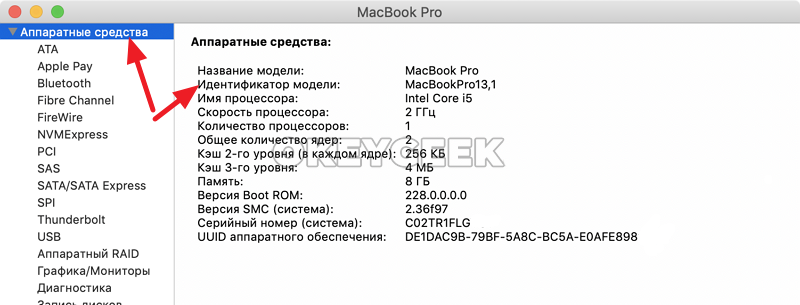
- Найдите и возьмите упаковку с устройством.
- Переверните его, и вот на штрих-коде у вас есть вся необходимая информация!
iPad, Apple Watch, iPod
- iPhone, iPad или iPod touch
- iPod
- Apple Watch
MAC
- iMac
- MacBook
- MacBook Air
- MacBook Pro
- Mac Mini
- Mac Pro
Другие устройства Apple
- Apple TV
- HomePod
- AirPorts
- Magic Trackpad
- Беспроводная мышь Apple
- Беспроводная клавиатура Apple
Какую информацию вы можете получить с помощью функции поиска серийного номера?
Наш сервис предоставляет много полезной информации об устройствах Apple. Вы можете прочитать здесь подробные данные, скрытые в серийном номере, такие как:
- Модель — точная модель продукта Apple
- Цвет — спецификация цветовой версии
- Память — версия емкости памяти
- Дата изготовления — время изготовления
- Возраст устройства — возраст с даты изготовления
- Завод — место производства
Как проверить, отозвала ли Apple ваш MacBook (для бесплатного ремонта)
яблоко
В последнее время Apple отозвала много MacBook. Ваш MacBook может иметь право на бесплатную замену аккумулятора, клавиатуры, материнской платы, подсветки дисплея или другого компонента. Вот как проверить, можно ли получить бесплатный ремонт.
Даже если ваш MacBook работает нормально, вы должны проверить все доступные отзывы — например, в одном отзыве аккумулятора Apple MacBook отмечается, что аккумулятор «может перегреться и стать причиной пожара». Если вы воспользуетесь предложением Apple о бесплатном обслуживании, вы получите новую свежую батарею и уменьшите вероятность того, что ваш MacBook загорится.
Как проверить номер модели и серийный номер вашего MacBook
Чтобы узнать, подходит ли ваш MacBook, вам нужно знать его точное название модели. Возможно, вам также придется предоставить Apple серийный номер.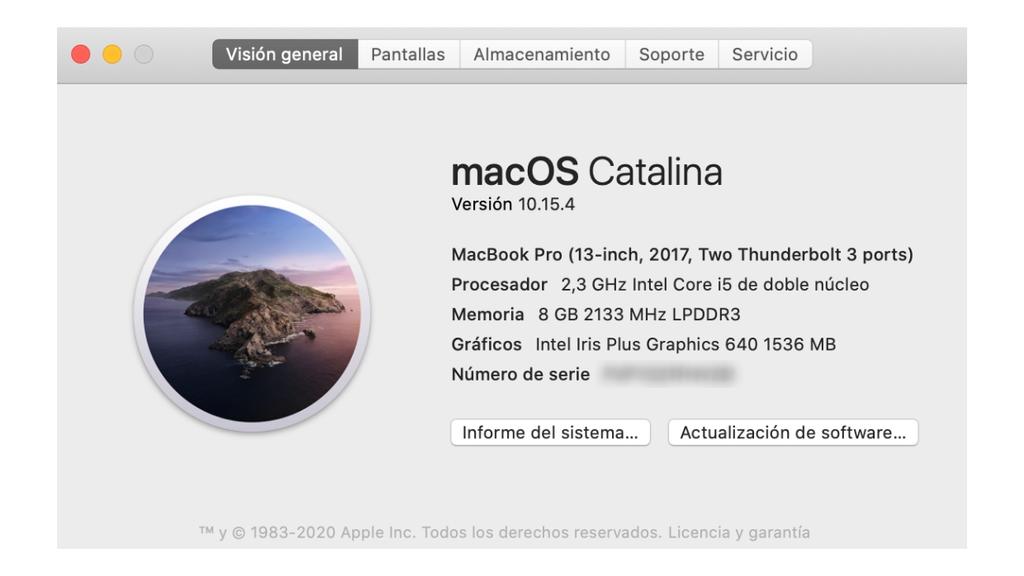
Чтобы найти эту информацию, щелкните значок Apple в строке меню в верхнем левом углу дисплея Mac. Выберите в меню «Об этом Mac».
Вся необходимая информация отображается прямо здесь. Название модели вашего MacBook отображается под номером версии установленной вами macOS, а серийный номер отображается справа от «Серийный номер» в нижней части списка информации.
Какие Mac подходят?
Apple предлагает в основном полный список отзывов, которые компания называет «
Программы расширения обмена и ремонта
, »На своем веб-сайте. Убедитесь, что название модели вашего Mac отображается в этом списке:
-
MacBook Air (Retina, 13 дюймов, 2018 г.)
— Apple не разместила это на своем веб-сайте. Однако «очень небольшое количество» этих систем имеет «проблемы» с их логической платой и можетбесплатная замена этой платы
.
-
MacBook Pro (Retina, 15 дюймов, середина 2015 г. )
)
— На некоторых из этих MacBook можно заменить батарею. Аккумулятор может перегреться.Проверьте серийный номер MacBook, чтобы узнать, подходит ли он
. Если у вас есть подходящий Mac, Apple советует вам немедленно прекратить его использование из соображений пожарной безопасности.
-
MacBook Pro (13 дюймов, 2017 г., два порта Thunderbolt 3)
— Некоторые из этих MacBook, продаваемых с твердотельными дисками 128 ГБ или 256 ГБ, «имеют проблему, которая может привести к потере данных и отказу диска».Проверьте серийный номер вашего MacBook в Apple, чтобы узнать, не пострадал ли он.
.
-
MacBook Pro (13 дюймов, 2016 г., четыре порта Thunderbolt 3)
— У некоторых из этих MacBook есть проблема с подсветкой дисплея. Подсветка может полностью перестать работать, или вы можете увидеть «вертикальные яркие области по всей нижней части экрана». Вот
Вотчто делать, если у вас есть эта проблема
.
-
MacBook Pro (13 дюймов, 2016 г., два порта Thunderbolt 3)
— Некоторые из этих компьютеров Mac имеют такую же проблему с подсветкой, как указано выше. -
MacBook Pro (13 дюймов) без сенсорной панели
— На некоторых из этих MacBook аккумулятор может расшириться из-за отказа другого компонента. Apple заявляет, что это не проблема безопасности, но заменит батарею вашего устройства бесплатно. Воткак проверить серийный номер вашего MacBook
. Обратите внимание, что это не влияет на MacBook Pro с сенсорными панелями.
Если у вас проблемы с клавиатурой
Apple говорит, что «у небольшого процента клавиатур» в некоторых MacBook могут быть проблемы. Если на клавиатуре вашего MacBook есть символы, которые «появляются неожиданно», «не появляются», или клавиши кажутся «липкими» или не реагируют последовательно, Apple, скорее всего, исправит это за вас.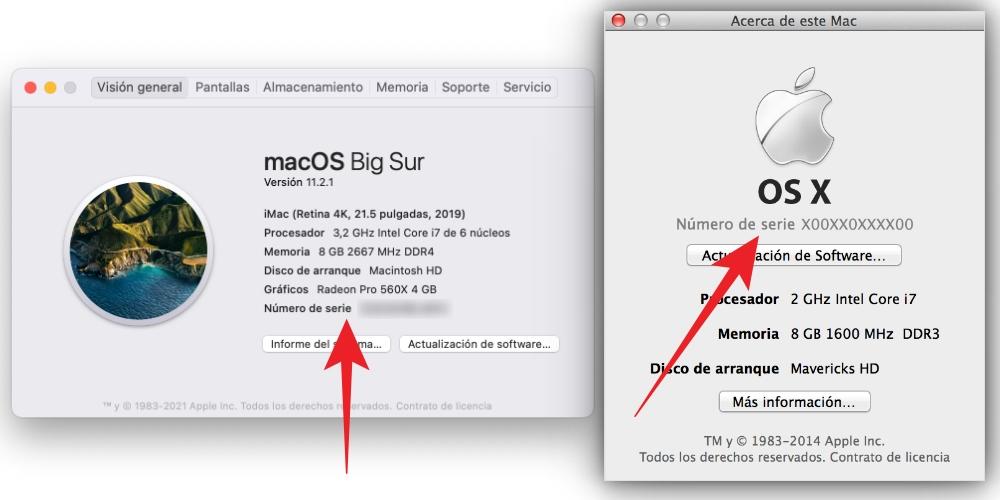
Apple предоставляет список уязвимых MacBook — новые MacBook с
обсуждаемый новый дизайн клавиатуры
. Однако, если у вас есть один из этих MacBook и ваша клавиатура работает нормально, Apple ничего не сделает — она просто исправит проблемы, которые уже стали очевидными:
- MacBook (Retina, 12 дюймов, начало 2015 г.)
- MacBook (Retina, 12 дюймов, начало 2016 г.)
- MacBook (Retina, 12 дюймов, 2017 г.)
- MacBook Air (Retina, 13 дюймов, 2018 г.)
- MacBook Pro (13 дюймов, 2016 г., два порта Thunderbolt 3)
- MacBook Pro (13 дюймов, 2017 г., два порта Thunderbolt 3)
- MacBook Pro (13 дюймов, 2016 г., четыре порта Thunderbolt 3)
- MacBook Pro (13 дюймов, 2017 г., четыре порта Thunderbolt 3)
- MacBook Pro (15-inch, 2016)
- MacBook Pro (15-inch, 2017)
- MacBook Pro (13 дюймов, 2018 г.
 , четыре порта Thunderbolt 3)
, четыре порта Thunderbolt 3) - MacBook Pro (15-inch, 2018)
- MacBook Pro (13 дюймов, 2019 г., четыре порта Thunderbolt 3)
- MacBook Pro (15-inch, 2019)
Если у вас есть MacBook с этой проблемой, перейдите на веб-сайт Apple по адресу
узнать больше о процессе обслуживания клавиатуры
.
Адаптеры вилки и поражение электрическим током
Apple также отозвала некоторые старые адаптеры для розеток переменного тока — в частности, эти модели продавались за пределами США и в США как часть набора Apple World Travel Adapter Kit. Они могут сломаться и «создать риск поражения электрическим током при прикосновении к открытым металлическим частям». Старший
двухштырьковые переходники
а также
трехштырьковые переходники
имеют право на бесплатную замену.
Apple Serial Number Lookup — Расшифруйте Apple Macbook Pro, iPhone, iPad
Чтобы найти полные спецификации и цены Mac — поиск по серии, году, процессору
IMAC
IMAC PRO
MAC MINI
MAC PRO
iPhone
IPAD
0005
iPad mini
Apple Watch
Apple TV
IPOD
Дисплей
Старые устройства
IPAD Pro
Buy Record.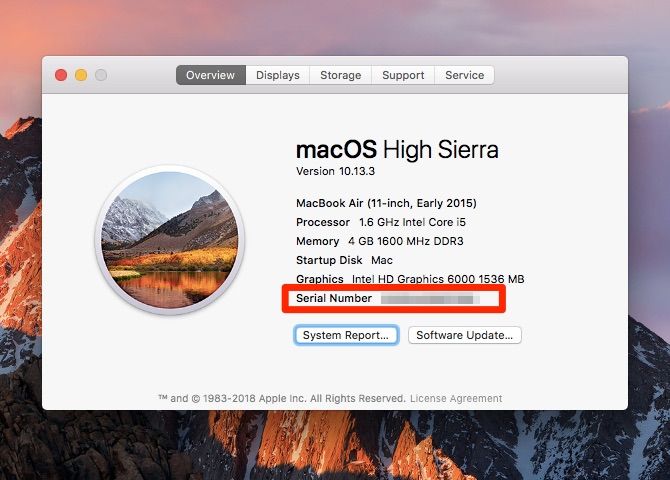 Mac Mini и многое другое!
Mac Mini и многое другое!
Сертифицированные компьютеры Mac
по доступным ценам.
КУПИТЬ СЕЙЧАС
Узнать характеристики и рыночные цены для Macbook Pro, iMac, iPhone, iPad, iPod, Mac Mini, Mac Pro
Наш декодер Apple Serial Number был создан для идентификации любого продукта Apple на основе его серийного номера. Мы анализируем серийный номер, чтобы предоставить информацию о характеристиках Mac, которую можно использовать при исследовании. Чтобы расшифровать любой серийный номер Mac, введите номер модели (например, A278), номер заказа (например, MA255LL/A) или серийный номер Apple в поле поиска выше. Наша система расшифрует серийный номер, чтобы определить тип вашего устройства Apple. Наш поиск предоставит подробный отчет, включая характеристики вашего Mac, даты производства и технические характеристики, связанные с вашим оборудованием и программным обеспечением. Если система не может обнаружить вашу модель, отправьте любую имеющуюся у вас информацию о ней, и мы добавим ее в нашу базу данных.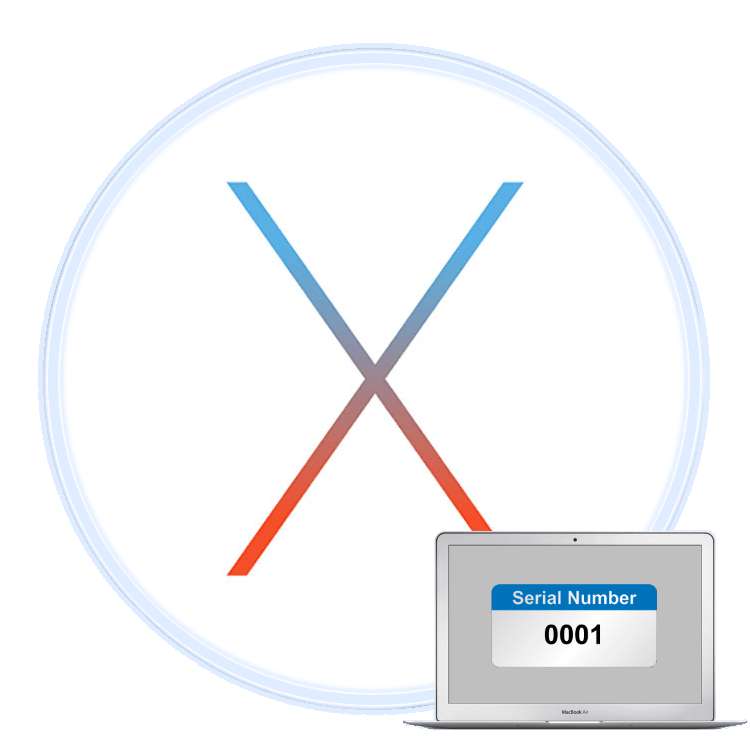
Как расшифровать серийный номер Apple?
Понимание того, как пишется серийный номер Apple, очень важно для возможности расшифровки серийного номера. Прочитайте эту статью для получения полной информации о том, как разбить серийный номер Apple. Расшифровка серийного номера обрабатывается путем разбиения серийного номера на различные разделы, которые могут идентифицировать местоположение устройства, исходную дату изготовления и технические характеристики.
Кроме того, Techable также позволяет пользователям искать любой Mac по номеру модели или идентификатору. Вы можете ввести любой идентификатор модели Apple в поле поиска, чтобы найти любое устройство. Это может помочь людям, которые находятся на рынке, купить Macbook, iPhone, iPad или другое устройство Apple.
Мы создали дешифратор серийного номера, который может помочь потребителям, заинтересованным в ремонте вашего устройства и нуждающимся в деталях определенной модели. Наш поиск серийного номера MacBook Pro, поиск серийного номера iMac, поиск серийного номера iPad и поиск серийного номера iPhone помогут вам изучить и изучить информацию перед покупкой нового устройства.
Поиск серийного номера Apple от Techable?
Найдите в нашей обширной базе данных Apple информацию о характеристиках, функциях и ценах Mac, чтобы узнать, что означает ваш серийный номер Apple.
Наша база данных постоянно пополняется с каждым поколением Apple Macbook Pro, Air, iPad, iPhone и более старыми устройствами Apple, такими как G4.
Наш простой инструмент поиска дает вам возможность проверить цену вашего Mac, узнать все его характеристики и текущую рыночную стоимость. Воспользуйтесь нашим поиском по серийному номеру Macbook Pro, чтобы найти характеристики, рыночную стоимость и другую важную информацию, которая поможет вам принять правильное решение при покупке восстановленного Macbook Pro.
Вы думаете о покупке или продаже Macbook Pro, Air, iPad или другого устройства Apple? Если это так, вам может быть интересно, что означает серийный номер Apple и как вы можете использовать серийный номер Mac для определения технических характеристик вашего устройства и получения важных сведений о вашем Mac.
Мы продаем Восстановленные Macbook Pro и Air уже почти десять лет и знаем, что такое Mac. За это время мы узнали кое-что о компьютерах Mac и их серийных номерах.
Поиск серийного номера Mac от Techable может помочь вам решить проблемы с вашим устройством, если вам нужна часть новой машины. Ищете запчасти для вашего Mac? В нашей базе данных Apple был каталогизирован каждый продукт Apple, чтобы помочь вам изучить модели, цены и характеристики, прежде чем покупать или продавать подержанные Macbook Pro, Air, iPhone или iPad.
Что я могу узнать из поиска серийных номеров Apple?
Торговая площадка Techable была создана как более простой способ исследовать, покупать и продавать Apple Macbook Pro, iPhone, iPad, iMac, Mac Mini и другие технические устройства. Мы начали продавать наши устройства более года назад на таких платформах, как eBay и Amazon. За это время мы обнаружили, что на рынке Apple много путаницы и искажений. Мы решили это изменить.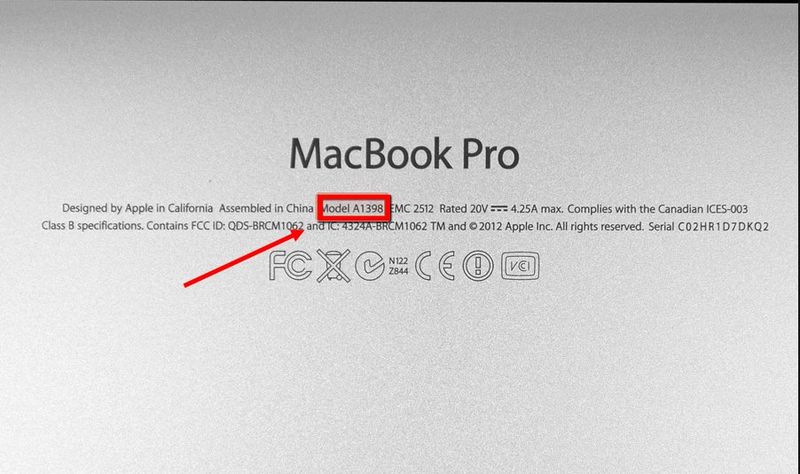 Наш инструмент поиска серийных номеров Apple с полной базой данных Apple был усовершенствован, чтобы показать пользователям реальную рыночную стоимость и предоставить пользователям полные технические характеристики их Macbook, iPhone, iPad, iMac, Mac Mini и других устройств Apple. Воспользуйтесь нашей системой поиска серийных номеров Macbook Pro, чтобы найти характеристики своего Mac и узнать его рыночную стоимость.
Наш инструмент поиска серийных номеров Apple с полной базой данных Apple был усовершенствован, чтобы показать пользователям реальную рыночную стоимость и предоставить пользователям полные технические характеристики их Macbook, iPhone, iPad, iMac, Mac Mini и других устройств Apple. Воспользуйтесь нашей системой поиска серийных номеров Macbook Pro, чтобы найти характеристики своего Mac и узнать его рыночную стоимость.
Компания Techable хочет предоставить лучший способ исследования продуктов Apple и положить конец искажению фактов на eBay и других платформах электронной коммерции. Благодаря прозрачности и сосредоточенности на обслуживании клиентов, Techable предлагает лучший способ исследовать, покупать и продавать компьютеры Mac!
Почему мы уделяем особое внимание продуктам Apple?
На протяжении многих лет индустрия продаж восстановленных Mac запуталась с мошенниками и людьми, представляющими Mac в ложном свете неосведомленным покупателям.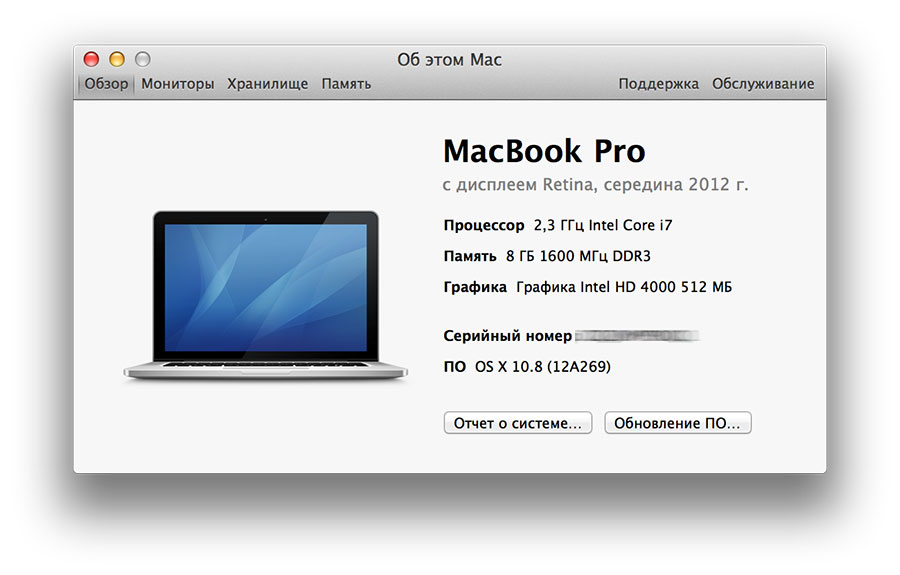 Просмотр таких сайтов, как CL и eBay, — это головная боль. Существуют сотни конфигураций Mac, что создает путаницу между техническими характеристиками, и многие продавцы используют эту путаницу в своих интересах.
Просмотр таких сайтов, как CL и eBay, — это головная боль. Существуют сотни конфигураций Mac, что создает путаницу между техническими характеристиками, и многие продавцы используют эту путаницу в своих интересах.
Мы решили, что должен быть лучший способ. Мы создали Techable с целью создания прозрачного рынка технологий.
Techable, созданный в 2016 году, был создан, чтобы положить конец путанице в индустрии Mac. Поиск качественного Mac не должен приводить к катастрофе. Techable был создан на основе каталога из более чем 800 страниц, чтобы пользователи могли искать и находить тот Mac, который им всегда был нужен.
Поиск серийного номера Mac от Techable позволяет пользователям узнать о любом устройстве Apple, информации о его модели и характеристиках, а также рыночной стоимости, чтобы помочь принять взвешенное решение при покупке или продаже Mac.
Techable.com создал прозрачную торговую площадку для пользователей, которые не хотят тратить большие деньги на подержанный Mac, получая при этом качественный восстановленный Mac. Мы предоставляем техническую поддержку в режиме реального времени для всех наших клиентов и сотрудничаем с SafeTechWarranty.com, чтобы предоставить послепродажную гарантию Apple по доступной цене. Сэкономьте 100 долларов США на розничной цене и получите Mac со значком Techable Certified и 90-дневной гарантией!
Мы предоставляем техническую поддержку в режиме реального времени для всех наших клиентов и сотрудничаем с SafeTechWarranty.com, чтобы предоставить послепродажную гарантию Apple по доступной цене. Сэкономьте 100 долларов США на розничной цене и получите Mac со значком Techable Certified и 90-дневной гарантией!
Как происходит восстановление Macbook Pro?
Все сертифицированные Techable Восстановленные Macbook Pro проходят проверку по 32 пунктам. Наши обученные специалисты проверяют различные аспекты каждого Mac, включая материнскую плату, графический процессор, процессор, клавиатуру, аккумулятор, динамики, веб-камеру, порты, а также различное другое оборудование. Если мы обнаружим какие-либо проблемы, мы заменим деталь и проверим ее перед продажей на Techable.com
На каждый восстановленный Mac предоставляется гарантия минимум 90 дней, которую можно продлить до 3 лет с помощью гарантии SafeTech. .
Вы можете купить восстановленный Macbook Pro с размером экрана 13, 15 и 17 дюймов.
Что такое спецификации Apple и почему меня это должно волновать?
Понимание технических характеристик вашего Mac важно при рассмотрении вопроса о покупке или продаже Mac или когда вам нужны запчасти. У Apple есть большое разнообразие моделей, и каждое поколение вносит изменения, некоторые большие, а некоторые маленькие или почти несуществующие. т.е. Macbook Air 2015 и 2017 годов — это, по сути, одна и та же машина.
Таким образом, понимание спецификаций и конфигураций Apple может помочь вам купить правильный Mac или когда вам нужно отремонтировать Macbook Pro или Air, и не переплачивать при покупке подержанного или восстановленного Macbook Pro, Macbook Air, iMac или iPad.
Ежегодные выпуски Macbook Pro от Apple обычно имеют более 20 конфигураций с различными техническими характеристиками. Каждый Mac обычно можно настроить с разными процессорами, дисками и размерами экрана.
При ремонте в разных моделях используются разные детали.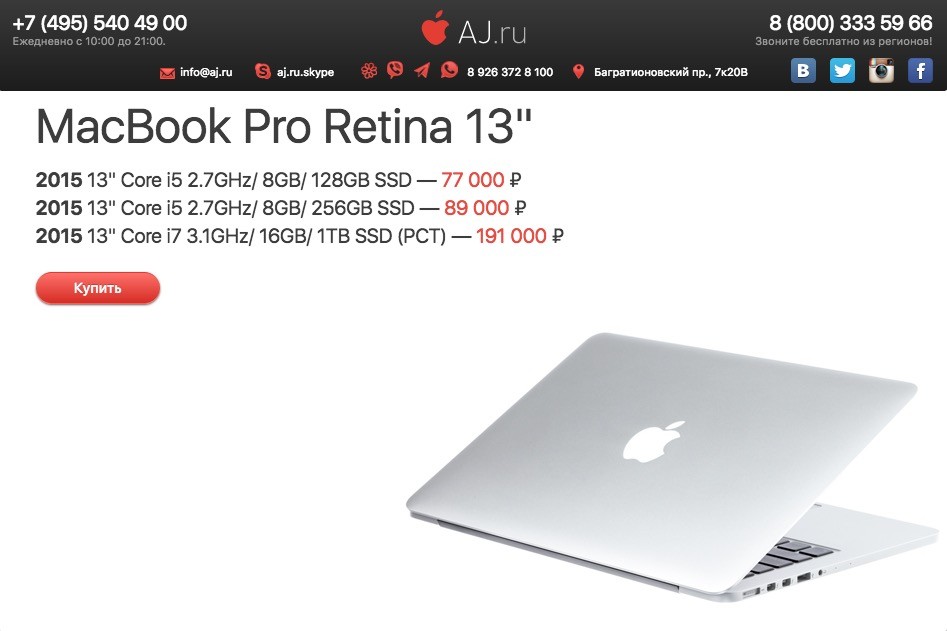 Например, Macbook Pro 13″ 2012 года предлагает как модель с дисплеем Retina, так и модель без дисплея Retina. Обе модели имеют совершенно разные детали, которые не являются взаимозаменяемыми.
Например, Macbook Pro 13″ 2012 года предлагает как модель с дисплеем Retina, так и модель без дисплея Retina. Обе модели имеют совершенно разные детали, которые не являются взаимозаменяемыми.
Дополнительные ссылки
Для получения более подробной информации о том, как разбить и найти серийный номер Apple, см. нашу новостную статью здесь или посмотрите наше видео.
Как узнать модель, год и возраст вашего MacBook
Автор
Раджеш Пандей
Обновлено
Независимо от того, используете ли вы MacBook, iMac или Mac mini, важно знать, какую модель вы используете.
У Apple простая линейка продуктов. В отличие от других производителей, компания не меняет название своих компьютеров Mac с каждым новым выпуском. Но в итоге как узнать какой модели ваш Мак и какого года он изначально вышел?
Новый пользователь Mac может легко запутаться.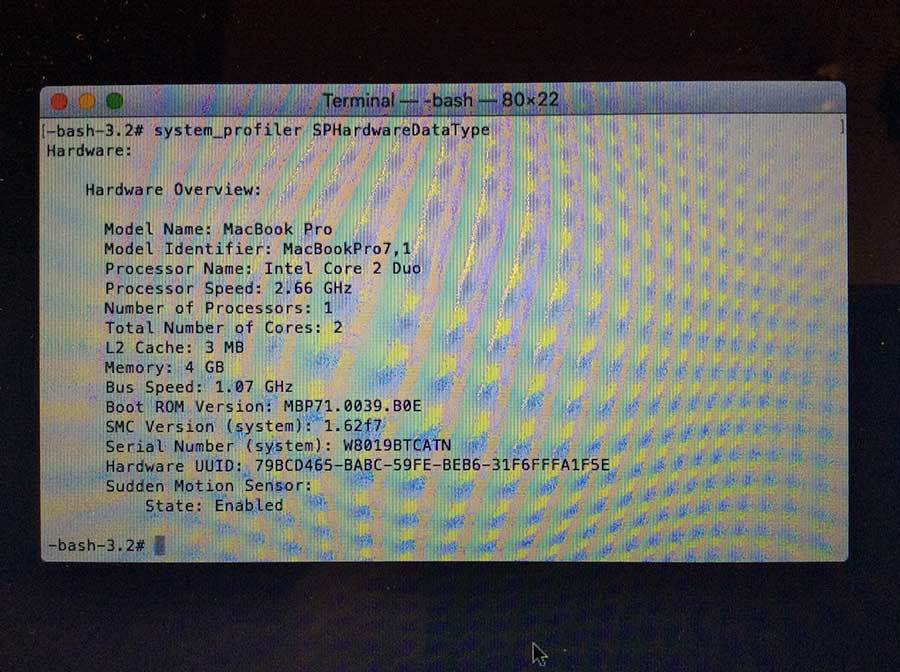 И эта дилемма может помешать кому-либо полностью понять гарантию своей модели Mac или получить хорошую цену при ее перепродаже. К счастью, Apple позволяет довольно легко узнать точное название модели и год выпуска вашего Mac.
И эта дилемма может помешать кому-либо полностью понять гарантию своей модели Mac или получить хорошую цену при ее перепродаже. К счастью, Apple позволяет довольно легко узнать точное название модели и год выпуска вашего Mac.
Узнайте возраст вашего Mac по квитанции
Отследить оригинал квитанции или поговорить с Apple — единственный надежный способ узнать, сколько лет вашему Mac. Однако, если это невозможно, вы можете получить представление о возрасте вашего Mac по названию модели, включая год первого выпуска модели Mac.
Apple использует год и период времени, чтобы различать модели MacBook, iMac или Mac mini. Например, есть различия между MacBook Pro (13 дюймов, начало 2020 г.) и MacBook Pro (13 дюймов, конец 2020 г.). Поэтому важно знать, в каком году был выпущен ваш MacBook Pro.
Точно так же, хотя MacBook Air 2019 и 2020 годов выглядят одинаково, последний является гораздо лучшим вычислительным устройством. Следуя приведенным ниже инструкциям, вы сможете узнать, в каком году впервые была выпущена ваша модель Mac. Этот год не скажет вам точно, когда был куплен ваш Mac, но он скажет вам, в каком году была выпущена эта модель.
Этот год не скажет вам точно, когда был куплен ваш Mac, но он скажет вам, в каком году была выпущена эта модель.
Вот как узнать модель и год выпуска MacBook, iMac или Mac mini:
- На MacBook, iMac или Mac mini щелкните меню Apple , расположенное в верхнем левом углу.
- Затем нажмите Об этом Mac .
- На вкладке Обзор вы найдете номер модели и год выпуска вашего Mac.
Так, например, на скриншоте выше видно, что название модели Mac mini (M1, 2020) , а год его первого выпуска — 2020. Обратите внимание, что этот год может отличаться от года, когда вы впервые приобрели свой Mac. M1 означает, что Mac mini принадлежит к семейству компьютеров Mac M1 от Apple.
На этой же вкладке вы также найдете основной обзор важных характеристик вашего Mac, включая модель чипа Apple Silicon или Intel, а также объем памяти и хранилища. Вы также можете найти эту информацию на сайте поддержки Apple.
Отображаемый серийный номер будет уникальным для вашего Mac, и вы не должны передавать его третьим лицам, кроме Apple.
Узнайте модель и возраст вашего Mac на сайте поддержки Apple
Вам не обязательно иметь доступ к вашему Mac, чтобы узнать его год и модель. Если у вас есть его серийный номер, вы можете найти его марку и год, используя его.
Серийный номер вашего Mac указан в счете за покупку или на коробке, в которой он был доставлен. Серийный номер также напечатан на задней панели MacBook, где присутствуют все маркировки FCC.
В качестве альтернативы, если у вас есть доступ к Mac, вы можете найти его серийный номер, нажав на значок 9.0123 Логотип Apple в верхнем левом углу и нажатие Об этом Mac . Вы найдете серийный номер вашего Mac во всплывающем окне. Дважды щелкните, чтобы выделить его, а затем продолжите копирование.
Выполните следующие действия, чтобы найти модель и год выпуска вашего Mac:
- Получив серийный номер своего Mac, перейдите на страницу Apple Check Coverage.



 )
)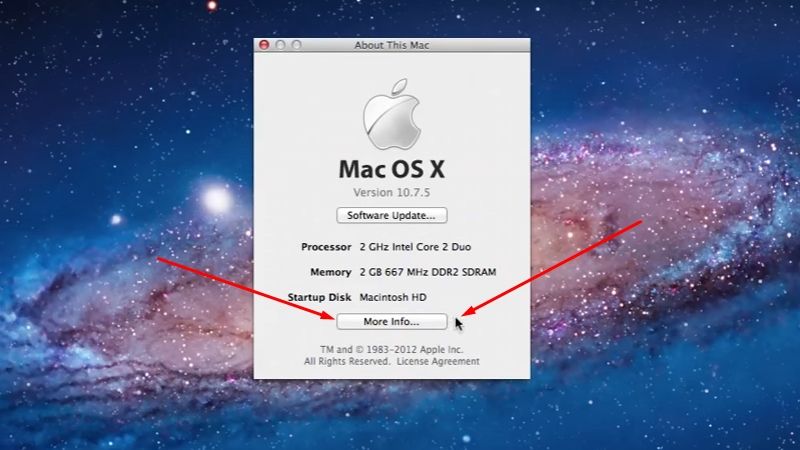 Вот
Вот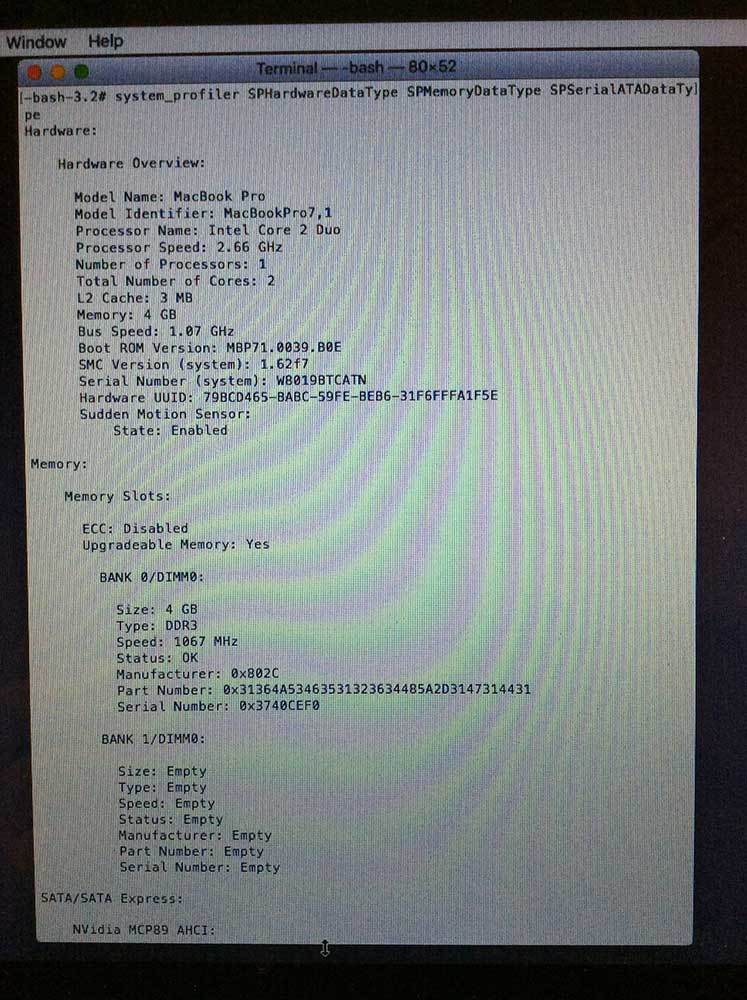 , четыре порта Thunderbolt 3)
, четыре порта Thunderbolt 3)